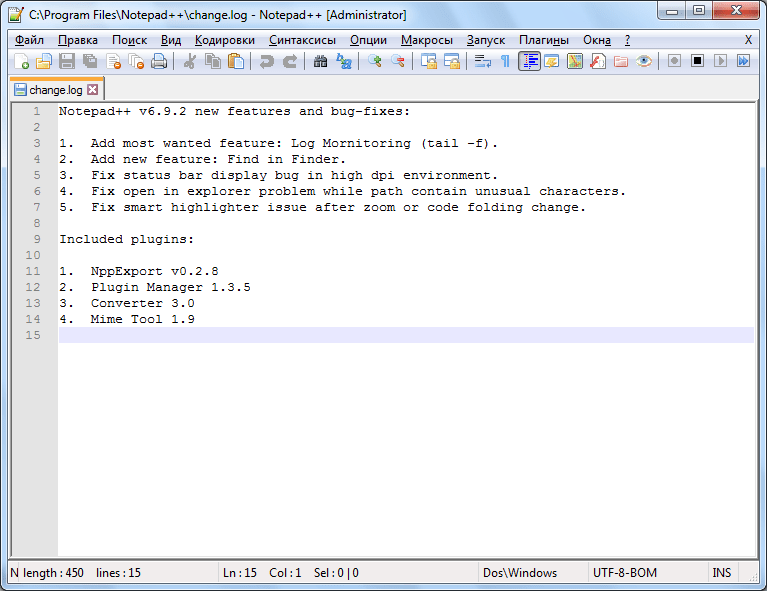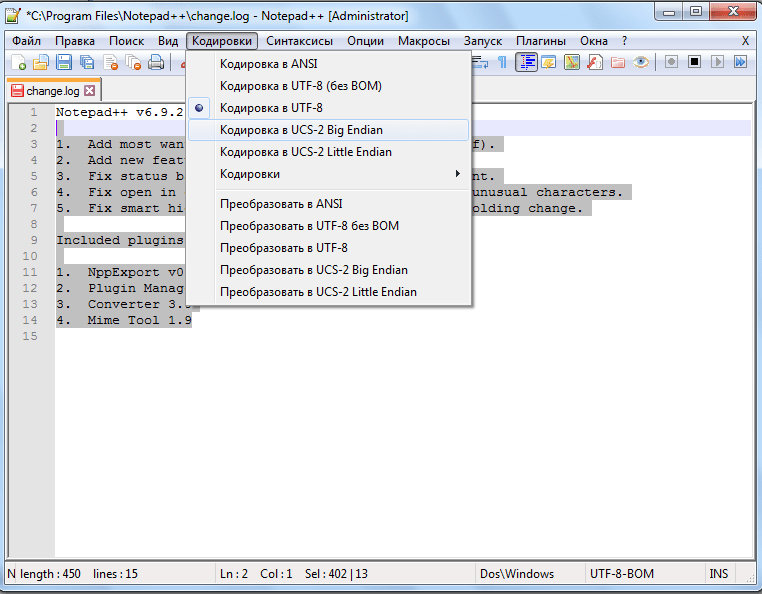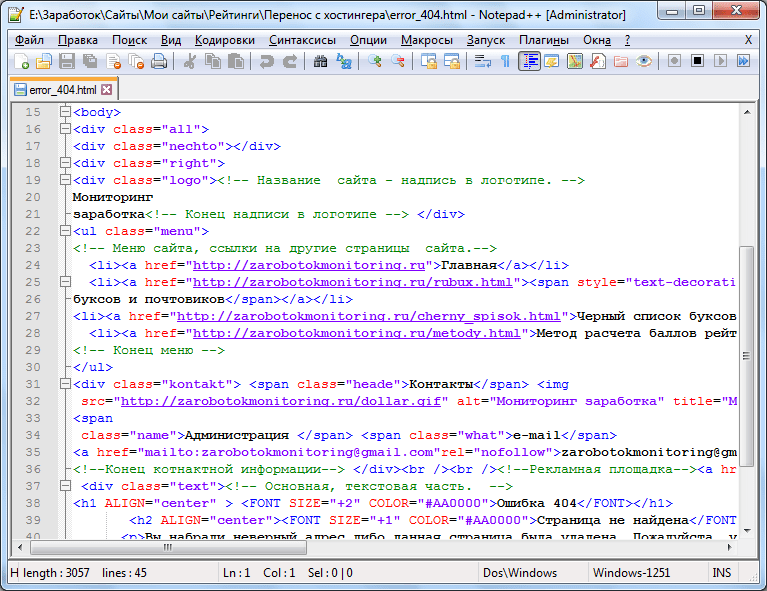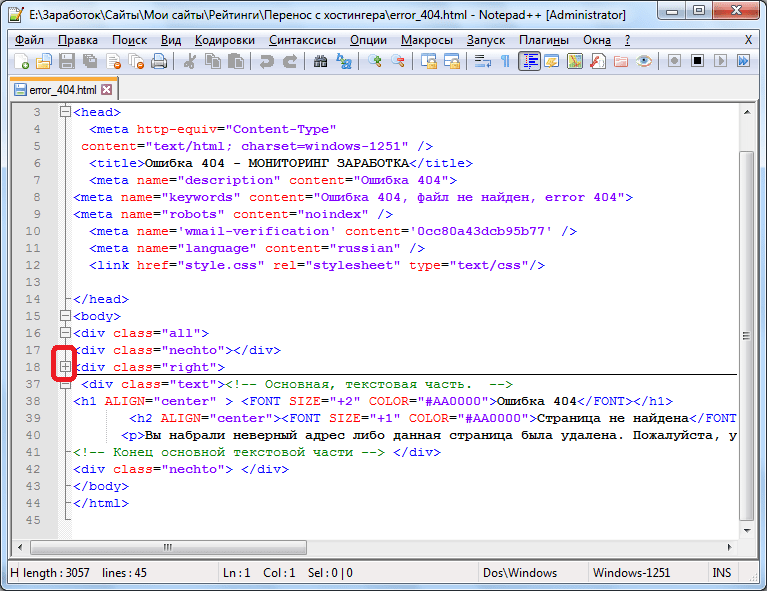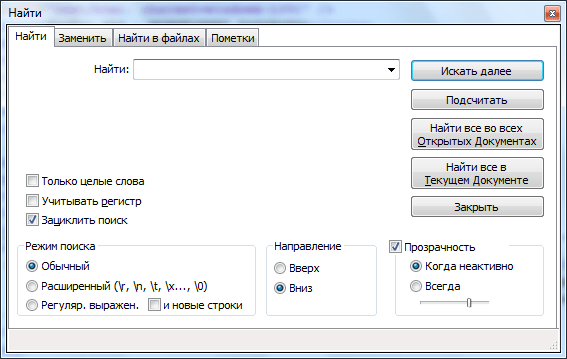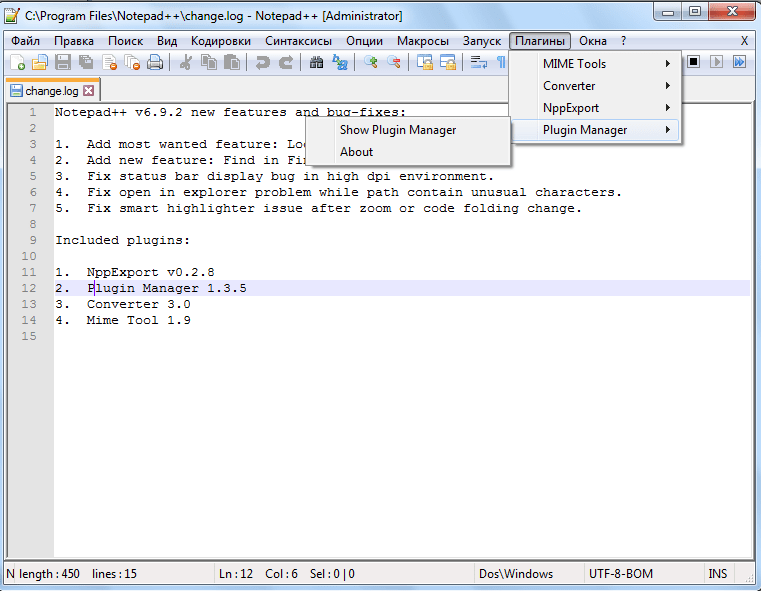Что такое notepad и для чего он нужен
Notepad++ 7.5.6
Работа с текстом относится к одному из самых распространенных видов деятельности на компьютере. Для создания и редактирования текстовых файлов существуют специальные приложения – текстовые редакторы. В большинстве случаев вполне хватает функционала простейшего из них – стандартного приложения Windows Блокнот. Но, иногда специфика задач требует более сложного функционала, и тогда на помощь приходят продвинутые приложения, как, например, Нотепад++.
Бесплатный редактор Notepad++ представляет собой продвинутый текстовый редактор. В первую очередь, его функции рассчитаны на программистов и верстальщиков веб-страниц, но возможности данной программы заинтересуют и обычных пользователей.
Редактирование текста
Как и у любого текстового редактора, основной функцией Notepad++ является написание и редактирование текстов. Но, даже в данной простейшей функции указанное приложение имеет ряд преимуществ перед стандартным Блокнотом. К ним относится, например, расширенный выбор кодировки текста. Кроме того, Нотепад++ корректно работает с гораздо большим типом файлов: TXT, BAT, HTML и многие другие.
Преобразование кодировок
Нотепад++ может не только работать с различными кодировками текста, но и преобразовывать их из одной в другую прямо в процессе работы. Программа способна конвертировать текст в следующие кодировки: ANSI, обычный UTF, UTF без BOM, UCS-2 Big Endian, UCS-2 Little Endian.
Подсветка синтаксиса
Но, главным преимуществом Notepad++ перед аналогами, включая Блокнот, является подсветка синтаксиса html-разметки и огромного количества языков программирования, среди которых Java, C, C++, JavaScript, Visual Basic, PHP, Perl, SQL, XML, Фортран, Ассемблер и многие другие. Эта возможность сделала данный редактор особенно популярной среди программистов и веб-мастеров. Благодаря подсветке разметки, им намного легче ориентироваться в коде.
При включении соответствующей функции, приложение само способно доставлять ошибочно пропущенные знаки разметки.
Кроме того, приложение Notepad++ способно сворачивать отдельные блоки кода, делая работу с ним удобнее.
Поддержка многовкладочности
С помощью программы Notepad++ можно работать с несколькими документами одновременно, так как приложение поддерживает возможность редактирования сразу в нескольких вкладках. Можно также работать с одним документом в двух и более вкладках. При этом, изменения сделанные в одной из вкладок, автоматически будут отображаться в остальных.
Поиск
В приложении существует продвинутый поиск по документу. В специальном окне можно производить поиск с заменой содержимого, с учетом регистра или без учета, зациклить поиск, накладывать фильтры, делать пометки и т. д.
Макросы
Нотепад++ поддерживает воспроизведение и запись макросов. Это позволяет программистам не переписывать каждый раз часто встречающиеся комбинации, что значительно экономит время.
Плагины
Notepad++ поддерживает установку плагинов, что позволяет расширить и так богатый функционал программы.
С помощью плагинов в программу можно внедрить FTP-менеджер, возможность автосохранения, hex-редактор, проверку орфографии, интеграцию с облачными хранилищами, шаблоны текста, симметрическое и асимметрическое шифрование, а также ряд других возможностей.
Печать
Как и большинство других текстовых редакторов, Notepad++ предоставляет возможность распечатки текста на принтер. Но, фишкой данной программы является применение технологии WYSIWYG, что позволяет производить распечатку в том же виде, как текст представлен на экране.
Преимущества:
Недостатки:
Как видим, текстовый редактор Нотепад++ имеет расширенный функционал, что является существенным преимуществом перед аналогичными программами. Это заслуженно делает данное приложение одним из самых популярных утилит для редактирования текста, html-разметки и программного кода.
Prog24.ru
Обзор
Notepad++- это бесплатный текстовый редактор с внушительным функционалом, позиционирующийся как замена стандартному блокноту Windows. Notepad++ идеально подходит для программирования, так и для обычного ввода текста.
Редактор поддерживает вкладки, что позволяет свободно работать с несколькими открытыми документами. Имеется поддержка цветовых схем для настройки лучшего восприятия текста различных языков программирования.
Программа легка и стабильна в работе, новые версии выходят с завидной регулярностью.
Сказать, что данный текстовый редактор является лишь простой заменой стандартному блокноту нельзя, так как эти программы совершенно разных весовых категорий и тяжеловесом выступает, конечно, Notepad++ с его огромным набором возможностей, разобраться в которых простому пользователю довольно сложно. Поэтому Notepad++ рекомендован, в основном, для программистов и для опытных пользователей, которые не довольны низкой функциональностью стандартного блокнота Windows.
Основные особенности и возможности Notepad++:
Хорошая функциональность Поддержка вкладок Небольшой размер и малое потребление ресурсов системы. Гибкость настройки Поддержка горячих клавиш.
Не очень привлекательный интерфейс.
Информация о программе
Notepad++ — это универсальный редактор текстовых файлов, который способен распознавать синтаксисы большого числа языков программирования. Базовый функционал расширяют плагины, а также сторонние модули, представленные компиляторами и препроцессорами. Notepad станет отличным помощником при наборе любого текста.
Функциональность программы
К стандартным функциям текстового редактора, основанного на компоненте, разработанном Neil Hodgson, относится не только возможность выделения синтаксических текстовых конструкций разными цветами, шрифтами, начертаниями, но также сокрытие определённого редактируемого фрагмента до одной строки и интерактивный ввод дополнений текста согласно уже введённой его части. Встроенные в программу Notepad базовые функции представлены:
Благодаря возможности дополнительно установить независимо компилируемые программные модули, базовый потенциал Notepad может быть существенно расширен. В этом случае пользователям становится доступна работа с FTP-менеджером и информационными сниппетами, Hex-редактором и режимом автоматического сохранения введённых данных.
К преимуществом расширенной версии Notepad также относится проверка орфографии документов в UTF-8 без применения специальных словарей, разные варианты текстового шифрования, возможность использования Zen Coding, безопасное сохранение введённого текста в таких надёжных облачных хранилищах, как OneDrive или Dropbox.
Программа Notepad, написанная с использованием компилируемого, статически типизированного языка программирования, представлена всего парой версий: ANSI и UNICODE. В первом варианте доступ обеспечивается распаковкой архива только в ручном режиме, а второй – является стандартом кодирования символов для определения знаков практически любых письменных языков. Чаще всего прописанные плагины работают в одной и другой версии, но пользователи акцентируют внимание на более перспективной UNICODE-версии Notepad.
Для расширения функционала текстового редактора Notepad++ могут использованы следующие дополнительные плагины, получившие наиболее широкое распространение среди пользователей программы.
Плагины
| Название плагина | Назначение расширения |
|---|---|
| Explorer | Информация о расположении файла, запись пути к нужной папке |
| Code Alignment | Выравнивание кода и любого знака, определение собственных Shortcut |
| Autosave | Автоматическое сохранение используемого пользователем кода |
| NPPExport | Конвертация Markdown-файлов в другой формат: HTML или rtf |
| Multi-clipboard | Быстрое копирование и вставка фрагмента кода в собственный код |
| Compare | Полное сравнение характеристик сразу двух открытых файлов |
| SpellChecker | Автоматическое выявление в документе ошибок правописания |
| Finger Text | Многократное использование одного и того же блока кода |
| Customize Toolbar | Настройка функционала собственной панели инструментов |
| Preview Html | Активация предпросмотра текста при помощи «горячих» клавиш |
| CharM | Использование множества специальных символов и акцентов |
| SnippetExecutor | Практичная компиляция отрывков кода и их выполнение |
| TextFX Plugin | Быстрое закрытие тэгов в автоматическом режиме |
| Function list | Подробная информация обо всех функциях создаваемого проекта |
| NppSalt | Защита данных от перезаписей и несанкционированных изменений |
| HTML Tag | Добавление набора удобных сочетаний клавиш для редактирования |
Многофункциональным является плагин NodepadSharp, обеспечивающий правильную новую строку в CommentDoc/DocBlock, Javascript, Ruby или же PHP, а также правильный отступ фигурной закрывающей скобки. Расширение легко и быстро справляется с удалением текущей строки при сохранении столбца, отменяет закрытие вкладки или выполняет переключение между ними при помощи комбинации клавиш.
Установка
Скачивать текстовый редактор Notepad++ рекомендуется только с нашего или официального сайта, где разработчиком представлены последние версии программы:
Преимущества Notepad++
Notepad++ – это редактор текстов, предназначенный не только для изменения текстовых файлов, но и для программирования, а также кодирования. Часто его сопоставляют с обычным блокнотом, но объединяет эти программы только работа с текстом. В то время как Нотепад++ — универсальное средство разработчика со сравнительно увеличенным функционалом, который просто изучить и применять на практике. Чтобы новичку было проще разобраться с функционалом программы, а опытный пользователь мог быстро найти новинки в функциях, рассмотрим преимущества Notepad++ каждое по отдельности:
Программные языки
В Нотепад++ есть доступ к не одному десятку языков программирования. Например, такие, как: html, java, css, xml и многие другие.
Разметка в цвете и подсветка
Одним из преимуществ для программистов и прочих веб-мастеров является то, что все строки, а также коды можно выделить цветом и разбить по блокам. Кроме того, есть возможность скрывать или открывать их с помощью «+» и «-», а взаимосвязь показана пунктирной линией. Работая с тегами, незакрытый обозначится изменением в цвете. Благодаря этому можно вовремя определить допущенную ошибку и исправить её.
Автопрописывание и автозавершение
Если воспользоваться автопрописыванием тегов, установив это в настройках, при написании парного тега он закроется автоматически. Автозавершение слов предоставляет возможность дописания любого слова в тексте несколькими вариантами. Конечно это не главные преимущества Нотепад++, но они не будут лишними.
Переключение между документами
В редакторе Нотепад++ рабочее правило с файлами такое же, как в браузерах, через закладки. Благодаря этому не возникает путаницы в открытых окнах различных текстов. Все объекты располагаются в одном окне, но под разными вкладками. На вкладках вы можете увидеть обозначение сохранения документа, в виде дискеты:
Изменение кодировки
Еще одну возможность изменять кодировку нельзя недооценить. Так если в коде заменить какую-нибудь часть русскими символами, то определенно получится сбой. К счастью в Нотепад++ есть возможность правильного отображения кириллицы благодаря кодировке UTF-8 (без ВОМ). Кроме того, с данной функцией можно редактировать bat-файлы. Такие exe файлы считаются довольно простыми, а редактировать их возможно в блокноте, который по умолчанию есть на каждом компьютере.
Но делать этого не стоит, потому что, если попробовать изменить кодировку или добавить кириллицу есть вероятность того, что останутся невидимые символы (ВОМ). Из-за чего после открытия такого файла произойдет сбой.
Как раз-таки Нотепад++ видоизменяет документ так, что не остаётся ненужных символов и кодировка сохраняется в должном виде.
Орфографическая и грамматическая проверка
Данная функция во многом определяет преимущества Notepad++. Для проверки корректности написания текста программа применяет плагин под названием Shell-checker. Но помимо самого плагина программе нужен словарик, имеющийся на сайте поддержки или можно использовать другой в большей степени усовершенствованный. После загрузки такого словаря можно будет увидеть не только ошибки в грамматике и орфографии, но и логические ошибки, которые будут выделены линией красного цвета.
Работа с несколькими файлами
Помимо всего прочего в данном текстовом редакторе есть возможность сравнить две копии документа в одном окне.
Важно! Для этого необходимо установить плагин Compare, так как по умолчанию он не подключен к программе.
После этого при запуске одного документа около первой вкладки раскроется ещё одна с её копией. И здесь самое интересное, редактор сам подсветит отличающуюся часть между документами, если такая есть.
Ещё здесь возможно рассматривать документы как в вертикальном расположении, так и в горизонтальном. Если добавить изменения в первую копию, то вторая также поддержит эти исправления. Такое действие значительно облегчает и ускоряет работу, при необходимости добавить что-либо в один текст и заменить в другом.
Отмена
Преимущества Notepad++ определяются ещё и в возможности совершать сколько угодно раз шагов назад или вперед. Данная возможность рекомендуется для использования верстальщиками. В итоге так можно редактировать файл, без негативного исхода.
Заметки
Скорее даже следует назвать их не заметками, а пометками, но дела это не изменит. Прекрасная возможность отмечать конкретные кодовые строки, работая с документами. Небольшое преимущество, но все же.
Поиск
Преимущество поиска заключается в том, что можно искать текст либо любую строку, не только в открытой вкладке, но и в архиве. Также же здесь можно воспользоваться функцией замены.
Подключение к сайтам
Наиболее важной возможностью Notepad++ является редактирование файлов html, php и css на своем сайте напрямую из программы. Эффективность и экономичность работы будет заметна. Для этого необходимо прибегнуть к помощи плагина NppFTP.
О плагинах и макросах
Большое количество плагинов для различного функционала поддерживается по умолчанию в Нотепад++. Тем не менее, если вам необходимо расширить функции, то надо установить дополнительные плагины, которые находятся в доступе программы. Предусмотренные текстовым редактором макросы также способствуют экономии времени. Кроме того, их можно задать самостоятельно в настройках приложения.
Печать
Вроде бы ничего нового в данной функции, но есть одна особенность.
Обратите внимание! Если вы отправите файл просто на «печать», то документ получится без цветовых меток и других отметок.
Поэтому, чтобы все нужные пометки сохранились при печати, следует в настройках задать параметры кода в цвете и отображение строк кода. После чего распечатанный файл будет содержать в себе все тонкости.
Взаимодействие с браузерами
Нотепад++ поддерживает функцию для работы с различными браузерами к примеру, с Explorer, Mozilla и другими. Данная возможность позволяет рассмотреть, как редактируемый код и документ будет выглядеть в браузере. В итоге это ещё одна причина использовать Нотепад++ для работы с php, html и css файлами. Впрочем, и для взаимодействия с другими файловыми менеджерами. Установить их можно точно так же, как и плагины.
«Вырывание» фрагмента
Текстовый редактор располагает функциями, при помощи которых можно «вырвать» конкретную часть кода. А сделать это можно с помощью мыши, а далее сохранить его в другом файле. Точно так же можно перемещать ярлыки файлов в редакторе, что позволит сэкономить ваше время на поиске.
Преимущества NotePad++
Существуют и иные программные обеспечения, может быть даже лучше, чем наш редактор программы, с помощью которых можно изменять код, например, Dreamweaever. Между тем у Нотепад++ есть ряд преимуществ даже в сравнении с ним:
Доступный интерфейс и гибкая система настроек делает возможным легко и быстро разобраться со всем функционалом текстового редактора и изменять их при необходимости:
Заключение
Текстовый редактор Нотепад++ собрал в себе всё самое необходимое и полезное из массы различных приложений. Более того, для него характерна быстрая работа без сбоев, по сравнению с платными аналогами.
В заключении подведу итог, что преимущества Notepad++ обеспечивают корректную и бесперебойную работу программы, что немаловажно, как новичкам, так и опытным юзерам.
Поэтому вывод следующий, что такой инструмент должен быть всегда «под рукой» веб-специалистов. Даже, если вы используете платный редактор, это не повод отказаться от такого помощника, как Notepad++, потому что он всегда сможет дополнить его.
Notepad++ обзор редактора и его плагинов
Здравствуйте, уважаемые читатели! Сегодня мы познакомимся с замечательной программой, с помощью которой легко делать изменения в коде наших блогов. Самому ковыряться в php или html файлах в обычном редакторе — дело неблагодарное. Ведь легко можно заблудиться в портянке монотонных символов, что может привести к большой куче ошибок.
Чтобы этого избежать, нужен удобный и понятный инструмент. Самым лучшим для редактирования кодов является Notepad++. И о нем, его возможностях, а также о самых важных плагинах расскажет постоянный читатель моего блога, известный белорусский блоггер Денис Тумилович.
Всем привет, дорогие читатели блога Максима! Меня зовут Денис Тумилович, возможно, кто-то из читателей меня помнит. Сейчас у меня новый проект – о том, как создать блог и заработать в интернете.
В этом посте я бы хотел поделиться с Вами своим опытом. Опытом работы с редактором кода. Сначала я бы хотел спросить у Вас, каким редактором пользуетесь Вы – напишите об этом в комментариях. 100% — каждый из Вас пользуется редактором кода, ведь даже чтобы вставить favicon – нужно поковыряться в коде.
Очень надеюсь на Ваши комментарии, на Ваши вопросы, если есть конечно. Если нет – просто комментарий с благодарностью подойдет.
Раньше я использовал стандартный блокнот или стандартный редактор html, php кода в самом wordpress. Потом мне попался на глаза расширенная версия блокнота, там он был с подсветкой кода. Причем это отдельное приложение было. А назывался что-то вроде Блокнот 2 или как-то так.
Однако, со временем стало понятно, что их возможностей мне совсем не хватает. Или мне просто не удобно с ними работать. Особенно, когда речь идет о редактировании php кода. Notepad++ просто не заменим для этого. Да, именно его я выбрал и именно с ним я работаю до сих пор.
Notepad++ обзор возможностей редактора
На самом деле в стандартной поставке с Windows – есть кое какой блокнот Notepad, однако наши умельцы дополнили его и сейчас мы знаем о Notepad++. В стандартной поставке Notepad (он же стандартный блокнот) нет вообще ничего, есть только возможность просмотра и редактирования текста. Есть возможность изменить шрифт и размер шрифта, ну и все, в принципе.
Простая установка, небольшой размер редактора
Когда я первый раз увидел этот редактор (имеется ввиду Notepad++) – я сначала подумал что это сложный софт, который нужно сначала пару месяцев скачивать а потом еще пол года в нем разбираться. Оказалось все настолько просто – что теперь Notepad++ всегда со мной :). Кстати, эта софтина идет в комплекте к любому Total Commander.
Скачивание редактора Notepad++
Уже есть куча сайтов, с которых можно скачать различные версии Notepad++, установка которой происходит как и установка любой другой софтины. Существует две версии, причем все они абсолютно бесплатные — стандартная с инсталляцией и портативная.
Портативная версия редактора Notepad++ устанавливается в любую папку, хоть на флешку. Для её запуска совершенно не обязательно наличие операционной системы и привязки к системному реестру. Очень удобная штука. Установил на флешку и носи с собой всегда рабочий notepad который всегда готов к работе, хоть на стационарном компьютере, хоть на ноутбуке.
Подсветка кодов в редакторе
Его вес (объем) – не единственный его плюс. У этого php редактора есть еще одно достоинство – подсветка php кода, что в разы упрощает работу с кодом. Подсветка кода у Notepad++ есть не только для php но и для html и любого другого кода.
Благодаря наличию подсветки синтаксиса в Notepad++ очень удобно разбираться в любом коде и даже новичок сможет понять как устроена та или иная программа. Например, моя супруга, совершенно не понимая принципов программирования поняла где и какой тег не закрыт и как его нужно закрыть.
Ну и конечно программа Notepad++ – Это наверное самый быстрый редактор, который я встречал на своем пути блоггера.
Подсветка синтаксиса в Notepad++
Я еще кое-что хотел бы рассказать о подсветке синтаксиса в этом замечательном редакторе. В нем я нашел уникальную возможность. Он позволяет настраивать цвета подсветки синтаксиса php кода (или другого кода) так, как нравиться именно вам и сохранять вашу цветовую схему. Цветовая схема настраивается именно на тип тегов. Например на теги, которые отвечают за числовые значения, или строковые и так далее (картинка кликабельна).
Как вы видите из скриншота – Notepad++ позволяет настраивать цветовые гаммы синтаксиса не только php, но и для любого языка программирования. В левой колонке выбирается язык программирования, во второй слева — тип тега и цвет. Верхний вариант окраски (на скриншоте – оранжевый) – это цвет самого текста. Нижний цвет (на скриншоте – белый) – это для фона под текстом тега. Справа Вы видите настройку шрифта, размера, жирность и прочие параметры текста.
Автоматическое дописывание тегов

Например, Вы не помните как точно пишется тот или иной тег, но точно знаете первые буквы тега. Вам осталось написать эти первые буквы, нажать CTRL + Пробел и перед вами распахнется окно с возможными вариантами написания этого тега.
Простановка маркеров в редактируемом коде

Краткий обзор плагинов Notepad++
В этой же статье я решил описать некоторые плагины из числа основных, т.е. которые входят в число «must have». Сегодня наверное любая сборка редактора Notepad++, которую вы скачиваете даже с официального сайта, включают в себя очень много довольно полезных плагинов, однако новички не подозревают о существовании этих плагинов и не в курсе как их включать и для чего они вообще нужны. Поэтому поговорим и на эту важную тему.
Выбор и активация плагинов
Все плагины хранятся вот тут (ну это так, на всякий случай):
\папка с notepad++\App\notepad++\plugins\
Просмотреть список доступных плагинов можно из самого редактора. Для этого нужно перейти по вкладкам на команду «Show Plagin Manager», как показано на следующей картинке:
Здесь мы видим список плагинов Notepad++. Чтобы активировать или проинсталлировать любой из плагинов – нужно выделить их (поставить галочки) и нажать на кнопку «Install». После этого можно будет использовать эти плагины в работе.
Закладки в верху активационного меню плагинов (выделены в красную рамочку) означают:
Доступные для установки / Требующие обновления / Уже установленные
Notepad++ обзор плагинов
Теперь перейдем непосредственно к обзору плагинов Notepad++
Да-да. Такая, казалось бы, простейшая программа имеет туеву хучу плагинов. Например я использую плагины Auto save, Compare, Plugin Manager, Select N Launch и др.
Кодировка WordPress и редактор Notepad++
Что такое кодировка? Весь текст, которые вы видите на своих экранах – это числа. Удивлены? Оказывается да. Дело в том, что комьютеры понимают все в цифрах и каждый символ – имеет свой код. Так вот. Кодировка – это можно сказать таблица символов, по которой компьютер определяет, какой символ вам показать. Вот например если вы будете видеть мой блог вот так:
Это кодировка называется windows-1251. Она уже считается устаревшей. Кроме неё есть куча всяких разных кодировок и всех их нам знать и не нужно. Главное знать, что сейчас все используюткодировку UTF-8. Именно с её помощью можно смотреть понятные нам, читаемые, символы. А какая кодировка у WordPress? Конечно самая распространенная, так сказать общепринятые стандарт – UTF-8.
Если Вы пользуйтесь браузером Google Chrome, то можете попробовать изменить кодировку сайта, если открываются вам кракозябры. Для этого Вам нужно войти в раздел «Настройка и управление» и в ниспадающих меню выбрать пункт «Кодировка» как в следующем рисунке (кликабельно!):
Список кодировок будет довольно большим. Можете поэкспериментировать с каждой из них. 🙂
А теперь давайте к кодировке попытаемся пристыковать Notepad++. Почему я о нем упомянул в подзаголовке? Очень просто. При редактировании шаблонов, или при создании новых документов или php-файлов, нужно сохранять и пересохранять все наши файлы в кодировке UTF-8 причем с одной поправкой.
Чем отличается «UTF-8» от «UTF-8 без BOM»?
И чтобы компьютер знал, в какой последовательности читать код, был изобретен этот пресловутый BOM (Byte Order Mark). Вот и все. Другими словами, BOM – это пометка, с какой стороны читать код символа.
Именно поэтому, в целях корректного отображения текста в вашем блоге WordPress, необходимо использовать кодировку UTF-8 (без BOM). В Notepad++ можно не только создавать, но и преобразовывать тексты в UTF-8 с/без BOM.
К слову скажу, что использование на блоге иных кодировок и наличие в них пометки BOM может сказаться не только на отображении текстов в самом блоге, но и привести к другим, более тяжелым последствиям. Например, к неработоспособности RSS ленты. Эта проблема, кстати, является достаточно большой и тяготит не мало блоггеров.
Заключение
Спасибо, Денис, за столь серьезный обзор по программе Notepad++! Уверен, что многие блоггеры, которые увидят данный пост, еще раз оценят возможности этого редактора. А он действительно хорош, сам давно им пользуюсь.
Кстати, мои читатели видели и более длинные посты, поэтому они без проблем осилят твой пост. 🙂
Если у Вас возникли вопросы к Денису или ко мне по поводу использования редактора Notepad++, обязательно пишите в комментариях к этой статье.